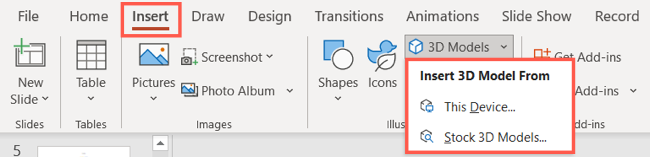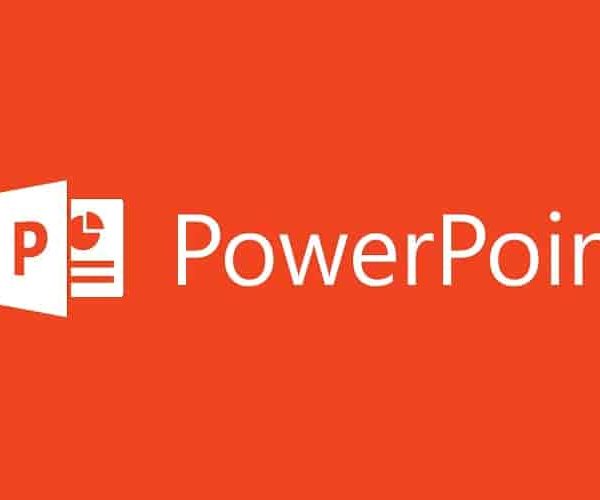Slayt gösterinizi güzelleştirmenin benzersiz bir yolunu arıyorsanız, Microsoft PowerPoint‘teki 3D model özelliğine göz atın. Bir 3D görüntü ekleyebilir, ardından yeniden boyutlandırabilir, döndürebilir ve hatta şık bir efektle canlandırabilirsiniz.
Kendi 3D modeliniz varsa, bu onu müşterinize sunmanın veya göstermenin harika bir yoludur. Ancak, slayt gösterinizin temasına veya misyonuna uyacak şekilde çevrimiçi kütüphaneden çok sayıda kategori içeren bir tane de seçebilirsiniz.
PowerPoint’te 3D Model Ekleme
Sununuzu PowerPoint‘te açın ve modeli eklemek istediğiniz slayda gidin. Ekle sekmesine gidin ve şeridin Çizimler bölümündeki 3D Modeller için açılır oka tıklayın.
Kendi modelinizi yüklemek için “Bu Cihaz”ı veya kitaplıktan bir model seçmek için “Stok 3D Modeller”i seçin.
Mevcut Çevrimiçi 3D Modellere göz atmak istiyorsanız, birçok kategori göreceksiniz. Hayvanlardan ve avatarlardan vintage çizgi filmlere ve araçlara kadar her şeyle, şovunuzu geliştirmek için bir tane bulacağınızdan emin olabilirsiniz. Belirli bir modeli bulmak için 3D Model Ara alanını da kullanabilirsiniz.
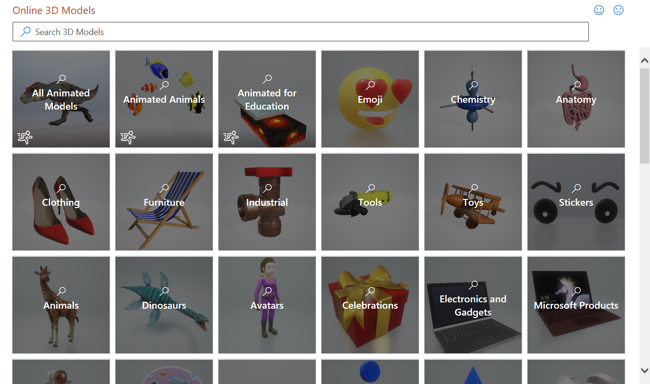
Çevrimiçi Kitaplık PowerPoint 3D Modelleri
Cihazınızdan veya kütüphanenizden kullanmak istediğiniz modelleri seçtikten sonra, slayta açmak için “Ekle” yi tıklayın.
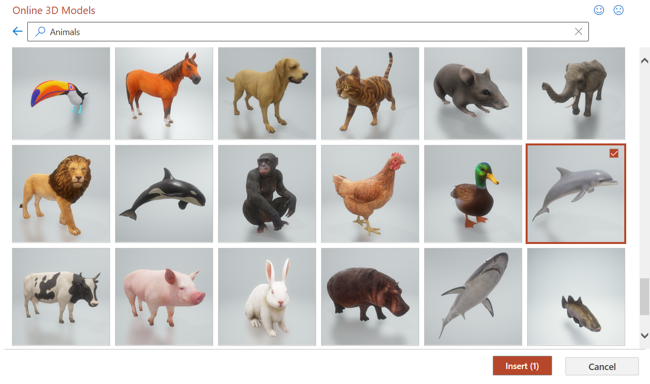
Çevrimiçi Kitaplık Ekleme PowerPoint 3D Modelleri
3D Modeli Özelleştirme
3D modeli ekledikten sonra, sürükleyerek slaytta herhangi bir yere taşıyabilir veya tıpkı bir görüntü gibi bir köşeyi içe veya dışa doğru sürükleyerek yeniden boyutlandırabilirsiniz. Ortadaki simgeyi herhangi bir yönde sürükleyerek döndürebilirsiniz.
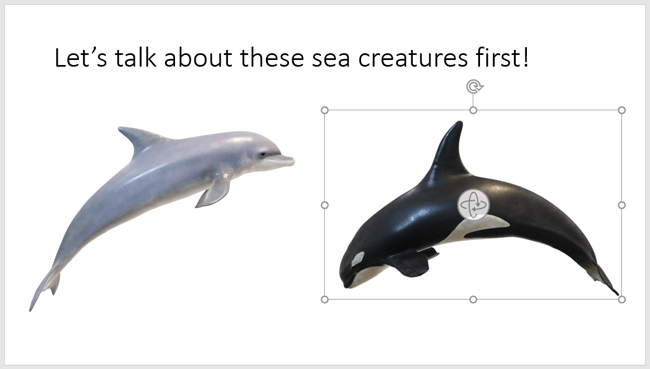
PowerPoint 3D Modellerini Taşıma Döndürme
Daha fazla özelleştirmek için modeli seçin ve 3D Model sekmesine gidin. Güzel bir seçenek koleksiyonundan model için bir görünüm seçebilirsiniz. İstediğiniz stili seçmek için şeridin 3D Model Görünümleri bölümünü kullanın.
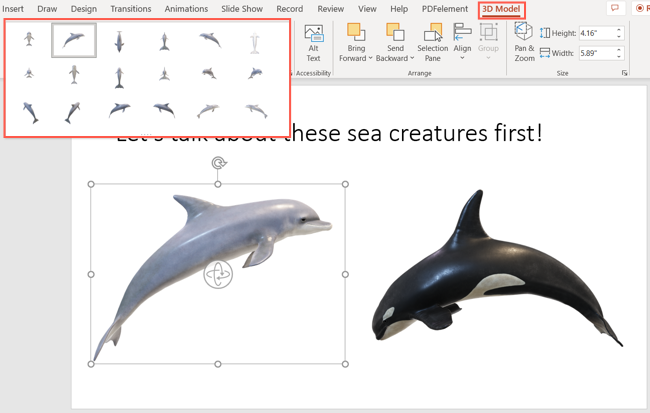
PowerPoint 3D Modellerini Görüntüler
Bir başka kullanışlı özelleştirme seçeneği, şeridin sağ tarafındaki Pan & Zoom özelliğidir. Bununla beraber, 3D modelin belirli bir bölümüne odaklanabilirsiniz.
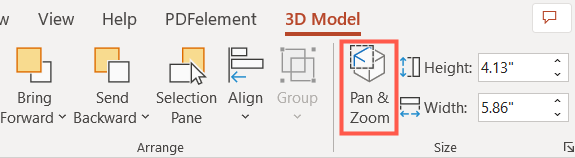
Pan Zoom PowerPoint 3D Modelleri
Daha sonra alternatif metin eklemek, modeli öne getirmek, geriye göndermek veya slayttaki diğer nesnelerle hizalamak için 3D Model sekmesindeki şeritteki ek araçları kullanabilirsiniz.

3D Model Sekmesi PowerPoint 3D Modeller
3D Modele Animasyon Ekleme
Belki modelinize biraz hareket eklemek istersiniz. PowerPoint, özellikle 3D modeller için onları parlatan bir avuç animasyon sunar.
Modeli seçin ve Animasyonlar sekmesine gidin. Şeridin Animasyonlar bölümünde bir efekt seçin. 3D model için bir Giriş (yeşil), birkaç Vurgu (turuncu) ve bir Çıkış (kırmızı) efekti arasından seçim yapabilirsiniz.
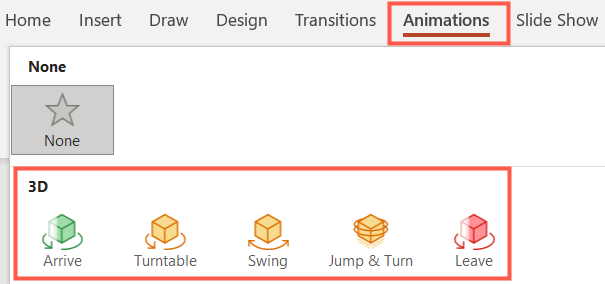
Animasyonlar PowerPoint 3D Modeller
Efekti ekledikten sonra, PowerPoint’teki diğer animasyonlar gibi özelleştirebilirsiniz. Efekt numarasını seçin, Animasyonlar sekmesine gidin ve Zamanlama veya Gelişmiş Animasyon seçeneklerini belirleyin.
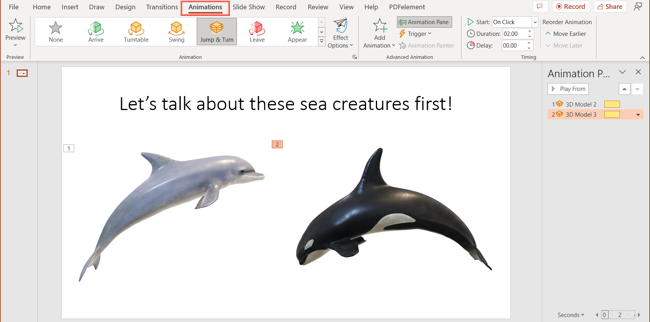
Animasyon Numaraları PowerPoint 3D Modeller
PowerPoint‘te 3D modelinizi eklemeyi, özelleştirmeyi ve hatta canlandırmayı bitirdiğinizde, slayt gösterinize eğlenceli bir ekleme yaparsınız.